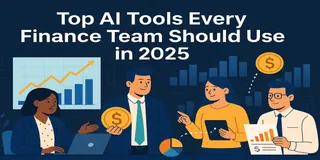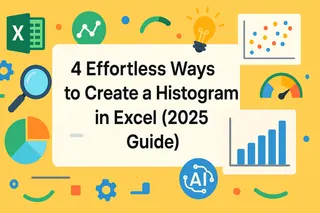CSV 파일과 수동 차트, 밤새 디버깅하는 수식에 여전히 매여 있는 데이터 분석가라면, 이제 도구를 업그레이드할 때입니다.
2025년에 뛰어난 분석가가 되는 것은 더 많은 =IF() 수식을 작성하는 것이 아닙니다. 더 빠르고 명확하게, 혼란 없이 통찰력을 전달하는 것입니다. AI 강화 도구의 부상으로 더 이상 지저분한 데이터 정리, 이상값 추적, 날짜 범위가 바뀌었다는 이유로 같은 차트를 20번 다시 만드는 등 반복적인 작업에 시간을 낭비할 필요가 없어졌습니다.
지금 바로 알아야 할 데이터 분석가를 위한 최고의 도구들을 깊이 있게 살펴보겠습니다. 이들은 유행어만 가득한 "AI 슈퍼플랫폼"이 아닙니다. 실제로 업무를 처리하는 데 도움이 되는 실용적이고 검증된 도구들입니다. 각 도구는 데이터에 연결하고, 정신적 부담을 줄이며, 무엇보다도 당신을 빛나게 만듭니다.
1. Excelmatic
데이터 정리, 분석, 차트—그냥 질문하세요.

통찰력을 탐구하는 것보다 수식 작성에 더 많은 시간을 보내고 있다면, Excelmatic이 당신의 새로운 필수 도구가 될 것입니다.
지저분한 스프레드시트—원시 설문 결과, 주간 KPI, 고객 거래, 웹사이트 로그 등—를 업로드하고 다음과 같은 질문을 시작하세요:
"�페인별로 그룹화하고 평균 CTR을 계산해줘."
"지역별 수익 성장에서 이상값을 표시해줘."
"시간에 따른 세션과 이탈률 추세 차트를 만들어줘."
Excelmatic은 스프레드시트를 스마트 분석 엔진으로 변환합니다. 지저분한 열을 정리하고, 누락된 값을 감지하며, 형식을 변환하고, 기술 통계를 실행하며, 간단한 영어 질문만으로 차트를 생성합니다.
데이터 분석가에게 이는 가설을 탐색하고, 패턴을 검증하며, 보고서를 위한 빠른 요약을 만드는 가장 빠른 방법입니다—처음부터 보고서를 만들 필요 없이.
가격: 무료 체험, 월 $5.99부터
추천 대상: 코드 없이 Excel 데이터셋을 더 빠르고 깔끔하게, 유연하게 탐구하고 싶은 데이터 분석가.
2. MonkeyLearn
텍스트 데이터와 머신러닝의 만남—박사 학위 없이도
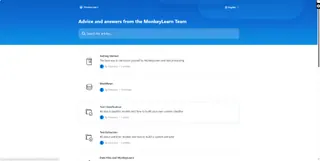
데이터는 항상 숫자로만 이루어지지 않습니다. 고객 리뷰, 지원 티켓, 설문 응답을 분석한다면, MonkeyLearn이 텍스트 분석을 놀라울 정도로 쉽게 만들어줍니다.
키워드 추출, 감정 분류, 주제별 댓글 그룹화 등을 학습시킬 수 있습니다. 드래그 앤 드롭 UI로 모델을 만드는 것은 놀랍도록 재미있고, Google Sheets 플러그인으로 구조화되지 않은 피드백을 몇 분 만에 대시보드로 변환할 수 있습니다.
Excelmatic과 함께 사용하면 완벽한 파이프라인이 완성됩니다: 하나로 데이터를 정리하고, 다른 하나로 감정과 의도를 분석하세요.
가격: 월 300회 쿼리까지 무료, 이후 ~$299/월부터
추천 대상: 비정형 또는 질적 데이터를 다루는 분석가
3. Power BI
스프레드시트가 시스템이 될 때
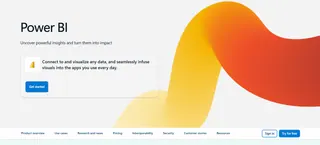
보고서가 Excel에 있지만 상사가 대시보드를 원한다면, Power BI는 본격적인 데이터 스토리텔링으로 가는 관문입니다. 거의 모든 것(SQL, API, Excel, Salesforce)에 연결할 수 있으며, 드래그 앤 드롭 차트 기능과 요청에 따라 데이터를 자유롭게 분석할 수 있는 계층적 필터링을 제공합니다.
Power BI는 시각화뿐만 아니라 정리되고 필터링된 데이터가 빛을 발하는 곳이기도 합니다. Excelmatic으로 데이터를 준비한 후 결과를 Power BI에 넣어 동적으로 전달하세요.
가격: 무료 데스크톱 버전, Pro는 ~$10/월/사용자부터
추천 대상: 경영진, 고객 또는 조직 전체에 반복적인 데이터를 제시하는 분석가
4. Tableau
눈부신 대시보드가 필요할 때
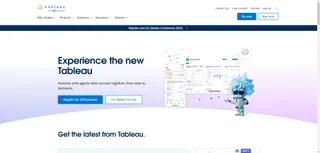
네, Tableau와 Power BI는 경쟁 관계입니다. Tableau는 디자인 완성도와 시각적 유연성에서 승리합니다. 미적 감각이나 고객 대면 분석이 중요한 회사라면 이 도구를 선택하세요.
탐색 작업에서 빛을 발합니다—드래그 앤 드롭만으로 트렌드를 발견할 수 있습니다. 또한 대용량 데이터셋에서 빠르며, 놀라운 커뮤니티 지원을 자랑합니다.
Excelmatic으로 데이터셋을 정리하고 준비하세요. Tableau로 아름답게 만드세요.
가격: ~$75/월부터
추천 대상: 고객이나 고위 이해관계자에게 시각적으로 강력한 통찰력을 제시하는 분석가
5. Datawrapper
로그인 없이, 복잡함 없이 즉시 차트 생성
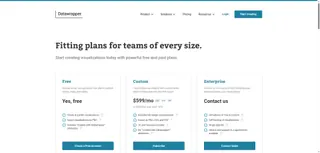
때로는 대시보드가 필요하지 않습니다. 보고서나 블로그 게시물에 넣을 깔끔하고 반응형 차트만 원할 뿐이죠. Datawrapper는 이를 위해 만들어졌습니다.
데이터를 붙여넣고, 차트 스타일을 선택하고, 색상을 맞춤 설정하면 끝입니다. 기본값이 아름답고 인터페이스는 누구나 쉽게 사용할 수 있습니다.
Excelmatic과 Tableau는 내부 작업에 적합하지만, Datawrapper는 출판, 제안, 대외 콘텐츠에 완벽합니다.
가격: 대부분 차트 유형 무료; 맞춤 플랜 ~$599/년부터
추천 대상: 빠르고 출판 품질의 차트가 필요한 데이터 분석가
6. Coefficient
API 없이 스프레드시트를 실시간 데이터에 연결
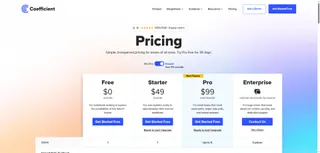
Salesforce, Google Ads 또는 내부 데이터베이스에서 자동 업데이트되는 스프레드시트를 바라보고 있다면, Coefficient가 코드 한 줄 없이 이를 가능하게 합니다.
Google Sheets에 설치하고, 데이터 소스를 선택하고, 업데이트를 예약하세요. 갑자기 정적 스프레드시트가 실시간 대시보드로 변합니다.
Excelmatic으로 준비하고, Coefficient로 실시간 데이터를 연결하고, Datawrapper로 제시하는 브릿지 역할을 잘합니다.
가격: 무료 플랜 제공, Pro ~$49/월부터
추천 대상: 마케팅, 영업 운영 또는 교차 기능 BI에서 작업하는 분석가
7. Polymer
진짜 몇 초 만에 AI 대시보드 생성
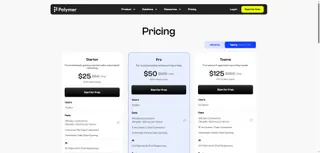
Polymer는 데이터셋을 넣으면 즉시 대시보드를 제공하는 새로운 도구입니다—설정 없이도. 트렌드를 감지하고, 필터를 생성하며, 모든 차트를 인터랙티브하게 만듭니다.
완벽함보다 속도가 중요한 클라이언트 데모나 내부 검토에 적합합니다.
Excelmatic으로 파일을 먼저 정리한 후 Polymer로 즉시 시각화하세요. 코드 없음, 피벗 테이블 없음, 차트 조정 없음.
가격: 무료 체험 가능; 유료 플랜 ~$20/월부터
추천 대상: 복잡한 BI 플랫폼 없이 빠르고 인터랙티브한 대시보드를 원하는 분석가
🔁 마무리
가장 좋은 점은? 이 도구들은 대체품이 아닌 동반자라는 것입니다.
Excelmatic으로 데이터를 준비하고 분석하세요. Power BI 또는 Tableau로 트렌드를 보여주세요. MonkeyLearn으로 감정적인 톤을 읽으세요. Coefficient로 데이터를 신선하게 유지하세요. Polymer로 급할 때 사용하세요. Datawrapper로 감동을 주세요.
2025년에 데이터 분석가가 되는 것은 도구 중독자가 되는 것이 아닙니다. 언제 어떤 도구를 사용할지 아는 것—그리고 당신과 함께 일하는, 당신을 방해하지 않는 자신만의 스택을 구축하는 것입니다.
그리고 네, 여전히 Excel에서 시작합니다.--- author: Sally category: 산업별 AI 도구 date: 2025-05-23 14:00:00+00:00 description: 2025년 데이터 분석가를 위한 최고의 AI 도구 7가지 살펴보기. 엑셀 자동화부터 대시보드, 텍스트 분석까지, 데이터 정제, 통찰 발견, 빠른 결과 도출을 지원하는 도구들을 확인하세요. excerpt: 더 스마트하게 정리하고, 더 빠르게 시각화하며, 더 효율적으로 작업하세요. 2025년 모든 데이터 분석가가 알아야 할 최고의 AI 도구들—Excelmatic부터 Polymer까지. image: /images/blog/f5232.png meta_title: 2025년 데이터 분석가를 위한 최고의 AI 도구 | 엑셀 자동화, 대시보드 & 텍스트 분석 slug: top-ai-tools-for-data-analysts-2025 tags:
- AI 도구
- 엑셀 AI 도구
- 데이터 분석
- 데이터 시각화
- 최고의 AI 도구 title: 2025년 데이터 분석가를 위한 최고의 AI 도구
CSV 파일과 수동 차트, 밤샘 수식 디버깅에 빠져 있는 데이터 분석가라면, 이제 도구를 업그레이드할 때입니다.
2025년에 뛰어난 분석가가 되는 것은 더 많은 =IF() 수식을 작성하는 것이 아닙니다. 더 빠르고 명확하며 혼란 없이 인사이트를 전달하는 것입니다. AI 강화 도구의 부상으로 더 이상 지저분한 데이터 정리, 이상치 추적, 날짜 범위가 바뀌었다는 이유로 같은 차트를 20번 다시 만드는 등 반복적인 작업에 시간을 낭비할 필요가 없어졌습니다.
지금 바로 알아야 할 데이터 분석가를 위한 최고의 도구들을 깊이 있게 살펴보겠습니다. 유행어만 가득한 "AI 슈퍼플랫폼"이 아닌, 실제로 업무를 처리하는 데 도움이 되는 실용적이고 검증된 도구들입니다. 각 도구는 데이터에 연결되어 정신적 부담을 줄여주며, 무엇보다도 당신을 빛나게 만들어줍니다.
1. Excelmatic
데이터 정리, 분석, 차트—그냥 질문하세요.

인사이트를 탐구하는 시간보다 수식 작성에 더 많은 시간을 보내고 있다면, Excelmatic이 당신의 새로운 필수 도구가 될 것입니다.
지저분한 스프레드시트—원시 설문 결과, 주간 KPI, 고객 거래, 웹사이트 로그 등—를 업로드하고 다음과 같은 질문을 시작하세요:
"캠페인별로 그룹화하고 평균 CTR을 계산해줘."
"지역별 수익 성장에서 이상치를 표시해줘."
"시간에 따른 세션과 이탈률 추세 차트를 만들어줘."
Excelmatic은 스프레드시트를 스마트 분석 엔진으로 변환합니다. 지저분한 열을 정리하고, 누락된 값을 감지하며, 형식을 변환하고, 기술 통계를 실행하며, 간단한 영어 질문만으로 차트를 생성합니다.
데이터 분석가에게는 가설 탐색, 패턴 검증, 보고서를 위한 빠른 요약 작성—처음부터 보고서를 만들 필요 없이—가장 빠른 방법입니다.
가격: 무료 체험, 월 $5.99부터
최적 용도: 코드 없이 더 빠르고 깔끔하며 유연하게 Excel 데이터셋을 탐구하고 싶은 데이터 분석가.
2. MonkeyLearn
텍스트 데이터와 머신러닝의 만남—박사 학위 없이도
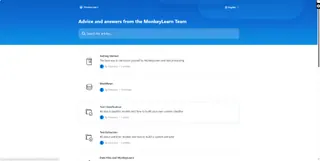
데이터는 항상 숫자로만 이루어지지 않습니다. 고객 리뷰, 지원 티켓, 설문 응답을 분석한다면, MonkeyLearn이 텍스트 분석을 놀라울 정도로 쉽게 만들어줍니다.
키워드 추출, 감정 분류, 주제별 댓글 그룹화 등을 학습시킬 수 있습니다. 드래그 앤 드롭 UI로 모델을 구축하는 것은 놀랍도록 재미있으며, Google Sheets 플러그인으로 구조화되지 않은 피드백을 몇 분 만에 대시보드로 변환할 수 있습니다.
Excelmatic과 함께 사용하면 완벽한 파이프라인이 완성됩니다: 하나로 데이터를 정리하고, 다른 하나로 감정과 의도를 분석하세요.
가격: 월 300회 쿼리까지 무료, 이후 ~$299/월부터
최적 용도: 비정형 또는 질적 데이터를 다루는 분석가
3. Power BI
스프레드시트가 시스템이 될 때
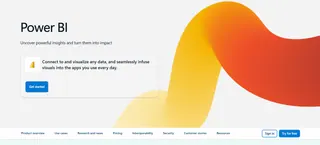
보고서가 Excel에 있지만 상사가 대시보드를 원한다면, Power BI는 본격적인 데이터 스토리텔링으로의 관문입니다. 거의 모든 것(SQL, API, Excel, Salesforce)에 연결할 수 있으며, 드래그 앤 드롭 차트 기능과 요청에 따라 데이터를 자유롭게 분석할 수 있는 계층적 필터링을 제공합니다.
Power BI는 시각화뿐만 아니라 정리되고 필터링된 데이터가 빛을 발하는 곳이기도 합니다. Excelmatic으로 데이터를 준비한 후, 결과를 Power BI에 넣어 동적으로 전달하세요.
가격: 무료 데스크톱 버전, Pro는 ~$10/월/사용자부터
최적 용도: 경영진, 고객 또는 조직 전체에 반복적인 데이터를 제시하는 분석가
4. Tableau
눈부신 대시보드가 필요할 때
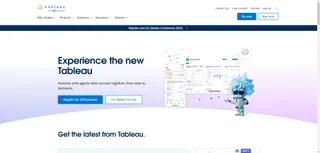
네, Tableau와 Power BI는 경쟁 관계입니다. Tableau는 디자인 완성도와 시각적 유연성에서 승리합니다. 미적 요소나 고객 대면 분석이 중요한 회사라면 이 도구를 선택하세요.
탐색적 작업에서 빛을 발합니다—드래그 앤 드롭만으로도 트렌드를 발견할 수 있습니다. 대용량 데이터셋에서도 빠르며, 놀라운 커뮤니티 지원을 자랑합니다.
Excelmatic으로 데이터셋을 정리하고 준비하세요. Tableau로 아름답게 만드세요.
가격: ~$75/월부터
최적 용도: 고객이나 고위 이해관계자에게 시각적으로 강력한 인사이트를 제시하는 분석가
5. Datawrapper
로그인 없이, 복잡함 없이 즉시 차트 생성
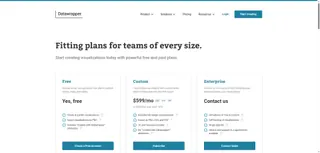
때로는 대시보드가 필요하지 않습니다. 보고서나 블로그 게시물에 넣을 깔끔하고 반응형 차트만 원할 때가 있습니다. Datawrapper는 이를 위해 만들어졌습니다.
데이터를 붙여넣고, 차트 스타일을 선택하고, 색상을 맞춤 설정하면 끝입니다. 기본값이 아름답고 인터페이스는 누구나 쉽게 사용할 수 있습니다.
Excelmatic과 Tableau는 내부 작업에 적합하지만, Datawrapper는 출판, 피칭, 대중에게 공개하는 콘텐츠에 이상적입니다.
가격: 대부분 차트 유형 무료; 맞춤 플랜 ~$599/년부터
최적 용도: 빠르고 출판 품질의 차트가 필요한 데이터 분석가
6. Coefficient
API 없이 스프레드시트를 실시간 데이터에 연결
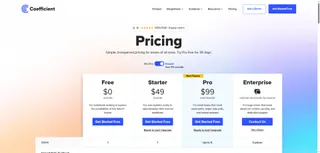
Salesforce, Google Ads 또는 내부 데이터베이스에서 자동 업데이트되는 스프레드시트를 바라보고 있다면, Coefficient가 코드 한 줄 없이 이를 가능하게 합니다.
Google Sheets에 설치하고, 데이터 소스를 선택하고, 업데이트를 예약하세요. 갑자기 정적 스프레드시트가 실시간 대시보드로 변합니다.
Excelmatic으로 준비하고, Coefficient로 실시간 데이터를 연결하고, Datawrapper로 제시하는 브릿지 역할을 잘합니다.
가격: 무료 플랜 제공, Pro ~$49/월부터
최적 용도: 마케팅, 영업 운영 또는 교차 기능 BI에서 작업하는 분석가
7. Polymer
진짜 몇 초 만에 AI 대시보드 생성
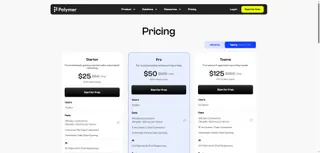
Polymer는 데이터셋을 넣으면 즉시 대시보드를 제공하는 새로운 도구입니다—설정 없이도 가능합니다. 트렌드를 감지하고, 필터를 생성하며, 모든 차트를 인터랙티브하게 만듭니다.
완벽함보다 속도가 중요한 클라이언트 데모나 내부 검토에 적합합니다.
Excelmatic으로 파일을 먼저 정리한 후, Polymer로 즉시 시각화하세요. 코드, 피벗 테이블, 차트 조정 없이도 가능합니다.
가격: 무료 체험 가능; 유료 플랜 ~$20/월부터
최적 용도: 복잡한 BI 플랫폼 없이 빠르고 인터랙티브한 대시보드를 원하는 분석가
🔁 마무리
가장 좋은 점은? 이 도구들은 대체품이 아닌 동반자라는 것입니다.
Excelmatic으로 데이터를 준비하고 분석하세요. Power BI 또는 Tableau로 트렌드를 보여주세요. MonkeyLearn으로 감정적 톤을 읽으세요. Coefficient로 데이터를 최신 상태로 유지하세요. Polymer로 급할 때 사용하세요. Datawrapper로 감동을 주세요.
2025년에 데이터 분석가가 되는 것은 도구 중독자가 되는 것이 아닙니다. 언제 어떤 도구를 사용할지 아는 것—그리고 당신과 함께 일하는, 당신을 방해하지 않는 자신만의 스택을 구축하는 것입니다.
그리고 네, 여전히 Excel에서 시작합니다.